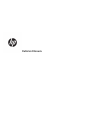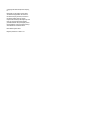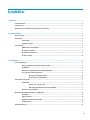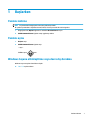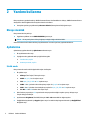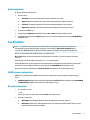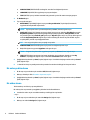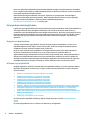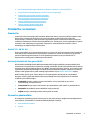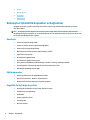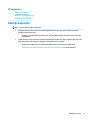Kullanıcı Kılavuzu

© Copyright 2019 HP Development Company,
L.P.
Bu belgede yer alan bilgiler önceden haber
verilmeksizin değiştirilebilir. HP ürünleri ve
hizmetlerine ilişkin garantiler, bu ürünler ve
hizmetlerle birlikte gelen açık garanti
beyanlarında belirtilmiştir. Bu belgede yer alan
hiçbir şey ek garanti oluşturacak şekilde
yorumlanmamalıdır. HP, işbu belgede yer alan
teknik hatalardan veya yazım hatalarından ya
da eksikliklerden sorumlu tutulamaz.
Birinci Basım: Ağustos 2019
Belge Parça Numarası: L70791-141

İçindekiler
1 Başlarken ..................................................................................................................................................... 1
Yazılımı indirme ...................................................................................................................................................... 1
Yazılımı açma ......................................................................................................................................................... 1
Windows tuşunu etkinleştirme veya devre dışı bırakma ...................................................................................... 1
2 Yazılımı kullanma .......................................................................................................................................... 2
Klavye menüsü ....................................................................................................................................................... 2
Aydınlatma ............................................................................................................................................................. 2
Statik modu ......................................................................................................................................... 2
Animasyon modu ................................................................................................................................. 3
Tuş Atamaları ......................................................................................................................................................... 3
OMEN tuşunu yapılandırma ................................................................................................................. 3
Bir makro oluşturma ........................................................................................................................... 3
Bir makroyu düzenleme ...................................................................................................................... 4
Bir mikro atama ................................................................................................................................... 4
3 Erişilebilirlik ................................................................................................................................................. 5
HP ve erişilebilirlik ................................................................................................................................................. 5
İhtiyaç duyduğunuz teknoloji araçlarını bulma .................................................................................. 5
HP bağlılığı ........................................................................................................................................... 5
Uluslararası Erişilebilirlik Uzmanları Birliği (IAAP) .............................................................................. 5
En iyi yardımcı teknolojiyi bulma ........................................................................................................ 6
İhtiyaçlarınızı değerlendirme ............................................................................................ 6
HP ürünleri için erişilebilirlik ............................................................................................. 6
Standartlar ve mevzuat ......................................................................................................................................... 7
Standartlar .......................................................................................................................................... 7
Direktif 376 – EN 301 549 ................................................................................................. 7
Web İçeriği Erişilebilirlik Yönergeleri (WCAG) ................................................................... 7
Mevzuat ve yönetmelikler ................................................................................................................... 7
Kullanışlı erişilebilirlik kaynakları ve bağlantılar .................................................................................................. 8
Kuruluşlar ............................................................................................................................................ 8
Eğitim kurumları .................................................................................................................................. 8
Engellilik ile ilgili diğer kaynaklar ....................................................................................................... 8
HP bağlantıları ..................................................................................................................................... 9
Desteğe başvurma ................................................................................................................................................. 9
iii

iv

1 Başlarken
Yazılımı indirme
NOT: Bu yazılım belirli bilgisayarlara önceden yüklenmiş olabilir.
Bu yazılım için Windows 10 işletim sistemi (64 bit) 1709 veya sonraki bir sürümü gerekir.
1. Bilgisayarınızda, Başlat düğmesini ve ardından Microsoft Store'u seçin.
2. OMEN Command Center öğesini aratıp uygulamayı indirin.
Yazılımı açma
1. Başlat'ı seçin.
2. OMEN Command Center öğesini seçin.
– veya –
OMEN tuşuna basın.
Windows tuşunu etkinleştirme veya devre dışı bırakma
Windows tuşu varsayılan olarak devre dışıdır.
▲ FN + F12 tuşlarına basın.
Yazılımı indirme 1

2 Yazılımı kullanma
Klavye ayarlarını yapılandırmak için OMEN Command Center'ı kullanabilirsiniz. Klavye, OMEN Command Center
olmayan bir cihaza bağlansa bile bu ayarları hatırlar ve kullanır.
▲ Varsayılan ayarları geri yüklemek için Reset to default (Varsayılana sıfırla) öğesini seçin.
Klavye menüsü
Klavye menüsünü açmak için:
▲ Uygulama açıldıktan sonra OMEN ENCODER öğesini seçin.
İPUCU: Bu seçenek yalnızca klavye bilgisayara bağlı olduğunda kullanılabilir.
Ana menü sekmelerini kullanarak klavye aydınlatmasını ve makro ayarlarını yapılandırabilirsiniz.
Aydınlatma
Aydınlatmayı yapılandırmak için Aydınlatma sekmesini seçin.
1. Bir aydınlatma modu seçin.
2. Seçtiğiniz modu yapılandırmak için ilgili bölüme gidin.
● Statik modu, sayfa 2
● Animasyon modu, sayfa 3
Statik modu
Klavye üzerinde statik renkli bölgelerdeki tuşları özelleştirin.
1. Bir şablon seçin.
● All Keys (Tüm Tuşlar): Tüm tuşları seçer.
● WASD: W, A, S, D ve ok tuşlarını seçer.
● FPS: W, A, S, D, R, Shift ve Ctrl tuşlarını seçer.
● MOBA: 1'den 6'ya kadar olan tümleşik sayı tuşları ile Q, W, E ve R tuşlarını seçer.
● MMO: 1'den 6'ya kadar olan tümleşik sayı tuşları ile W, A, S, D, Shift ve Ctrl tuşlarını seçer.
● M1–M5: M1'den M5'e kadar olan tuşları seçer.
2. Daha fazla tuş seçmek için Ctrl tuşunu basılı tutup seçmek istediğiniz tuşlara ayrı ayrı tıklayın veya
fareyle tıklayıp sürükleyin.
3. Aydınlatmanın Brightness (Parlaklık) düzeyini %0 ile 100 arasındaki bir değere ayarlar.
4. Değişiklikleri kaydetmek için Uygula öğesini seçin. Prosedürün başlangıcına dönmek için Değişiklikleri
at öğesini seçin.
2 Bölüm 2 Yazılımı kullanma

Animasyon modu
Bir klavye aydınlatma deseni seçin.
1. Bir efekt seçin.
● Breathing (Yanıp Sönme): Klavyenin tamamını aydınlatır ve karartır.
● Ripple (Dalgalanma): Basılan her tuşun etrafını halka şeklinde aydınlatır ve karartır.
● Left Wave (Sol Dalga): Klavyenin sol kısmından başlayarak klavye boyunca ilerler.
● Right Wave (Sağ Dalga): Klavyenin sağ kısmından başlayarak klavye boyunca ilerler.
2. Animasyon için Hız seçin.
3. Aydınlatmanın Brightness (Parlaklık) düzeyini %0 ile 100 arasındaki bir değere ayarlar.
4. Değişiklikleri kaydetmek için Uygula öğesini seçin. Prosedürün başlangıcına dönmek için Değişiklikleri
at öğesini seçin.
Tuş Atamaları
NOT: Tuş Atamaları (Key Assignments) sekmesini ilk kez seçtiğinizde bir öğretici açılır. Öğreticiyi
tamamlamak için ekrandaki yönergeleri uygulayın. Yok saymak için Daha sonra görüntüle öğesini
seçebilirsiniz. Tutorial (Öğretici) öğesini seçerek bu öğreticiyi dilediğiniz zaman görüntüleyebilirsiniz.
Makro, bir tuşa bastığınızda gerçekleştirilen tuş vuruşu dizisidir.
M1'den M5'e kadar en fazla beş adet makro atayabilirsiniz. Her makro, tuş vuruşu dizisinde 47 işlemle
sınırlıdır.
Windows tuşu etkinse bir makro yürütmek için FN + MN tuşlarına basın.
Farenin M düğmesine veya klavyenin M tuşuna atanmak üzere oluşturduğunuz tüm makroları gösteren bir
liste bulunur. Yalnızca klavye makrolarını görüntülemek için KEYBOARD (KLAVYE) öğesini seçin.
Atanan tüm makroları temizlemek için Reset to default (Varsayılanları geri yükle) öğesini seçin.
OMEN tuşunu yapılandırma
OMEN tuşu, varsayılan olarak OMEN Command Center'ı başlatır. Bu tuş ayrıca kaydırmayı kilitleme işlevi
görür.
▲ OMEN Key Options (OMEN Tuşu Seçenekleri) bölümünde Scroll lock (Kaydırma kilidi) veya Launch OMEN
Command Center (OMEN Command Center'ı başlat) öğesini seçin.
Bir makro oluşturma
1. Artı işaretini (+) seçin.
– veya –
Bir M tuşu seçin ve artından açılır menüden New (Yeni) öğesini seçin.
2. Bir makro modu seçin.
● KEYSTROKE (TUŞ VURUŞU): Basılan tuşların birleşiminden bir kısayol oluşturur.
● MULTI-KEY (ÇOKLU TUŞ): Özelleştirilebilir kayıtlı veya sabit gecikmelerle basılan tuşların ve fare
tıklamalarının bir birleşimini kaydeder.
Tuş Atamaları 3

● MOUSE ACTION (FARE EYLEMİ): Herhangi bir standart fare düğmesi işlevi atar.
● LAUNCHER (BAŞLATICI): Bir uygulamayı veya oyunu başlatır.
● TEXT (METİN): Oyun içi sohbeti otomatik hale getirmek için özel bir metin mesajını yapıştırır.
3. Bir Makro adı girin.
4. Tuş vuruşu dizisini girin.
● KEYSTROKE (TUŞ VURUŞU) öğesini seçtiyseniz Key combination (Tuş birleşimi) kutusunda,
uygulanacak birleşimdeki tuşlara basın.
İPUCU: Tuş birleşimi sırasını yeniden başlatmak için Clear (Temizle) öğesini seçin.
● MULTI-KEY (ÇOKLU TUŞ) öğesini seçtiyseniz döngü sayısını seçin. Ardından Giriş dizisi kutusunda
Kaydedilen gecikme (tuş birleşimini girdiğinizde gerçekleşen gecikme), Sabit gecikme (99.999
ms'ye kadar girin) veya Gecikme yok öğesini seçin. Kaydet öğesini seçin, tuş vuruşu dizisini girin ve
ardından Kaydetmeyi durdur öğesini seçin. Dizinin herhangi bir kısmını seçerek silebilir veya bir
tuş ekleyebilir ya da bir tuşu değiştirebilirsiniz.
NOT: Her tuş için bir yukarı vuruş ve aşağı vuruş vardır.
● MOUSE ACTION (FARE EYLEMİ) öğesini seçtiyseniz fare düğmesi işlevini seçin.
● BAŞLATICI öğesini seçtiyseniz Uygulama adını girerek açın.
İPUCU: Program dosyalarınızdan uygulamayı seçmek için Browse (Gözat) öğesini seçin.
● TEXT (METİN) öğesini seçtiyseniz özel metin girilmeden önce makronun bastığı tuş olan Key
modifier (Tuş değiştirici) öğesini seçin ve ardından Custom text (Özel metin) girin.
5. Değişiklikleri kaydetmek için Save (Kaydet) öğesini seçin. Prosedürün başlangıcına dönmek için Cancel
(İptal) öğesini seçin.
6. 1. adımda bir M tuşu seçmediyseniz makroyu makro listesinden sürükleyip bir M tuşuna bırakın.
Bir makroyu düzenleme
1. Bir M tuşu seçin, ardından açılır menüden Edit (Düzenle) öğesini seçin.
2. Makroyu düzenleyin. Bkz. Bir makro oluşturma, sayfa 3.
3. Değişiklikleri kaydetmek için Save (Kaydet) öğesini seçin. Prosedürün başlangıcına dönmek için Cancel
(İptal) öğesini seçin.
Bir mikro atama
Tek bir makroyu en fazla üç tuşa atayabilirsiniz.
Bir makroyu bir tuşa atamak için aşağıdaki yollardan birini kullanabilirsiniz:
▲ Listeden bir makro seçin ve ardından makroyu sürükleyip bir tuşa bırakın.
– veya –
1. Bir M tuşu seçin ve ardından açılır menüden Assign (Ata) öğesini seçin.
2. Makroyu ve ardından Assign (Ata) öğesini seçin.
4 Bölüm 2 Yazılımı kullanma

3 Erişilebilirlik
HP ve erişilebilirlik
HP, çeşitliliği, katılımı ve iş/yaşam dengesini şirketin yapısına nakşetmek istediği için bu, HP'nin yaptığı her
işte kendini gösterir. HP, dünya genelinde insanları teknolojinin gücüne bağlamaya odaklı kapsayıcı bir ortam
yaratmaya çalışır.
İhtiyaç duyduğunuz teknoloji araçlarını bulma
Teknoloji, potansiyelinizi açığa çıkarabilir. Yardımcı teknoloji engelleri ortadan kaldırır ve evde, işte ve
toplulukta bağımsız olmanızı sağlar. Yardımcı teknoloji, elektronik ve bilgi teknolojilerinin işlevsel özelliklerini
artırmaya, korumaya ve geliştirmeye yardımcı olur. Daha fazla bilgi için bkz. En iyi yardımcı teknolojiyi bulma,
sayfa 6.
HP bağlılığı
HP, engelli bireyler için erişilebilir ürünler ve hizmetler sunmaya kararlıdır. Bu bağlılık, şirketin çeşitlilik
hedeerini destekler ve teknolojinin faydalarının herkese sunulmasını sağlamaya yardımcı olur.
HP'nin erişilebilirlik hedefi, engelli bireyler dahil herkes tarafından ister tek başına isterse uygun yardımcı
cihazlar ile birlikte kullanılabilecek ürün ve hizmetler tasarlamak, üretmek ve pazarlamaktır.
Bu hedefe ulaşmak için bu Erişilebilirlik Politikası, HP'nin faaliyetlerinin yönlendiren yedi temel hedef belirler.
Tüm HP yöneticileri ve çalışanlarının, görev ve sorumlulukları doğrultusunda bu hedeeri ve uygulamalarını
desteklemesi beklenir:
● HP'de erişilebilirlik sorunlarına dair farkındalık seviyesini yükseltmek ve erişilebilir ürünler ve hizmetler
tasarlamak, üretmek, pazarlamak ve sunmak üzere ihtiyaç duydukları eğitimleri çalışanlara vermek.
● Ürünler ve hizmetler için erişilebilirlik yönergeleri geliştirmek ve bu yönergelerin rekabetçi, teknik ve
ekonomik olarak uygun olan yerlerde uygulanması için ürün geliştirme gruplarını sorumlu tutmak.
● Engelli bireyleri, erişilebilirlik yönergelerinin geliştirilmesine ve ürün ve hizmetlerin tasarım ve test
sürecine dahil etmek.
● Erişilebilirlik özelliklerini belgelemek ve HP ürün ve hizmetleriyle ilgili bilgileri erişilebilir bir biçimde
kamuya açık hale getirmek.
● Önde gelen yardımcı teknoloji ve çözüm sağlayıcılarla ilişkiler kurmak.
● HP ürünleriyle ve hizmetleriyle ilgili yardımcı teknolojileri geliştiren iç ve dış araştırma ve geliştirme
faaliyetlerini desteklemek.
● Erişilebilirlik için endüstri standartlarına ve yönergelere destek ve katkıda bulunmak.
Uluslararası Erişilebilirlik Uzmanları Birliği (IAAP)
IAAP; ağ iletişimi, eğitim ve sertifikasyon yoluyla erişilebilirlik uzmanlığını ilerletmeye odaklanmış, kâr amacı
gütmeyen bir birliktir. Amaç, erişilebilirlik uzmanlarının kariyerlerini geliştirmelerine ve ilerletmelerine
yardımcı olmak ve kuruluşların erişilebilirliği ürünlerine ve altyapılarına daha iyi entegre etmelerini
sağlamaktır.
HP ve erişilebilirlik 5

Kurucu üye olarak HP, erişilebilirlik alanında ilerleme sağlamak için diğer kuruluşlara katılmıştır. Bu bağlılık,
HP'nin, engelli bireylerin etkili bir şekilde kullanabileceği ürün ve hizmetleri tasarlama, üretme ve pazarlama
konusundaki erişilebilirlik hedefini destekler.
IAAP birbirlerinden bilgiler alabilmeleri için bireyler, öğrenciler ve organizasyonlar arasında bağlantı
sağlayarak mesleği daha güçlü hale getirecektir. Daha fazla bilgi edinmek isterseniz çevrimiçi topluluğa
katılmak, bültenlere kaydolmak ve üyelik seçenekleri hakkında bilgi edinmek için
http://www.accessibilityassociation.org adresine gidin.
En iyi yardımcı teknolojiyi bulma
Engelli veya yaşa bağlı sınırlamaları olan bireyler dahil herkes iletişim kurabilmeli, kendini ifade edebilmeli ve
teknolojiyi kullanarak dünya ile bağlantı kurabilmelidir. HP, hem HP içinde hem de müşterilerimiz ve
ortaklarımız arasında erişilebilirliğe dair farkındalığı artırmaya kararlıdır. Gözlerinizi yormayan büyük fontlar,
ellerinizi dinlendirmenizi sağlayan ses tanıma özelliği veya özel durumunuza yardımcı olacak diğer yardımcı
teknolojiler gibi çok çeşitli yardımcı teknolojiler HP ürünlerini kullanmayı kolaylaştırır. Seçiminizi nasıl
yaparsınız?
İhtiyaçlarınızı değerlendirme
Teknoloji, potansiyelinizi açığa çıkarabilir. Yardımcı teknoloji engelleri ortadan kaldırır ve evde, işte ve
toplulukta bağımsız olmanızı sağlar. Yardımcı teknoloji (AT), elektronik ve bilgi teknolojilerinin işlevsel
özelliklerini artırmaya, korumaya ve geliştirmeye yardımcı olur.
Birçok AT ürünü arasından seçim yapabilirsiniz. AT değerlendirmeniz; birkaç ürünü değerlendirmenize,
sorularınızı yanıtlamanıza ve durumunuz için en iyi çözümü seçmenize olanak tanımalıdır. AT
değerlendirmelerini gerçekleştirebilen uzmanların fiziksel terapi, mesleki terapi, konuşma/dil patolojisi ve
daha birçok uzmanlık alanından gelen lisanslı veya sertifikalı kişiler olduklarını göreceksiniz. Bazıları ise
sertifikalı veya lisanslı olmasa bile değerlendirme bilgileri sağlayabilir. Uzmanın ihtiyaçlarınıza uygun olup
olmadığını belirlemek için deneyimi, uzmanlığı ve ücretleri hakkında sorular sormak isteyeceksiniz.
HP ürünleri için erişilebilirlik
Aşağıdaki bağlantılar, çeşitli HP ürünlerinde bulunan erişilebilirlik özellikleri ve yardımcı teknoloji hakkında
bilgi sağlar. Bu kaynaklar, durumunuz için en uygun yardımcı teknoloji özelliklerini ve ürünleri seçmenize
yardımcı olacaktır.
● HP Elite x3–Erişilebilirlik Seçenekleri (Windows 10 Mobile)
● HP Bilgisayarlar–Windows 7 Erişilebilirlik Seçenekleri
● HP Bilgisayarlar–Windows 8 Erişilebilirlik Seçenekleri
● HP Bilgisayarlar–Windows 10 Erişilebilirlik Seçenekleri
● HP Slate 7 Tabletler–HP Tabletinizde Erişilebilirlik Özelliklerini Etkinleştirme (Android 4.1/Jelly Bean)
● HP SlateBook Bilgisayarlar–Erişilebilirlik Özelliklerini Etkinleştirme (Android 4.3, 4.2/Jelly Bean)
● HP Chromebook Bilgisayarlar–HP Chromebook veya Chromebox (Chrome OS) Aygıtınızda Erişilebilirlik
Özelliklerini Etkinleştirme
● HP Alışveriş–HP ürünleri için çevre birimleri
HP ürününüzdeki erişilebilirlik özellikleriyle ilgili ek desteğe ihtiyacınız varsa bkz. Desteğe başvurma,
sayfa 9.
Ek yardım sağlayabilecek harici iş ortakları ve tedarikçiler için ek bağlantılar:
6 Bölüm 3 Erişilebilirlik

● Microsoft Erişilebilirlik bilgileri (Windows 7, Windows 8, Windows 10, Microsoft Oice)
● Google Ürünleri erişilebilirlik bilgileri (Android, Chrome, Google Apps)
● Engel türüne göre sıralanan Yardımcı Teknolojiler
● Ürün türüne göre sıralanan Yardımcı Teknolojiler
● Yardımcı Teknoloji satıcıları ve ürün tanımları
● Yardımcı Teknoloji Endüstri Birliği (ATIA)
Standartlar ve mevzuat
Standartlar
Federal Satın Alma Yönetmeliği (FAR) standartları Bölüm 508; fiziksel, duyusal veya bilişsel engellere sahip
kişilerin bilgi ve iletişim teknolojilerine (ICT) erişimini ele almak için ABD Erişim Kurulu tarafından
oluşturulmuştur. Standartlar, çeşitli teknolojilere özgü teknik kriterleri ve kapsanan ürünlerin fonksiyonel
özelliklerine odaklanan performans tabanlı gereklilikleri içerir. Özel kriterler; yazılım uygulamaları ve işletim
sistemlerini, web tabanlı bilgi ve uygulamaları, bilgisayarları, telekomünikasyon ürünlerini, video ve
multimedyayı ve bağımsız kapalı ürünleri kapsar.
Direktif 376 – EN 301 549
EN 301 549 standardı, ICT ürünlerinin kamu ihaleleri için çevrimiçi bir araç kitinin temeli olarak Avrupa Birliği
tarafından Direktif 376 kapsamında oluşturulmuştur. Standart; ICT ürünleri ve hizmetleri için geçerli olan
işlevsel erişilebilirlik gereksinimlerini, her bir erişilebilirlik gereksinimi için test prosedürlerinin ve
değerlendirme metodolojisinin açıklamasıyla birlikte belirtir.
Web İçeriği Erişilebilirlik Yönergeleri (WCAG)
W3C'nin Web Erişilebilirliği Girişimi (WAI) kapsamındaki Web İçeriği Erişilebilirlik Yönergeleri (WCAG), web
tasarımcılarının ve geliştiricilerin engelli veya yaşa bağlı sınırlamaları olan bireylerin gereksinimlerini daha iyi
karşılayan siteler oluşturmalarına yardımcı olur. WCAG, tüm web içeriği (metin, görüntü, ses ve video) ve web
uygulamaları genelinde erişilebilirliği artırır. WCAG hassas bir şekilde test edilebilir, anlaşılması ve kullanımı
kolaydır ve web geliştiricilerine yenilik esnekliği sağlar. WCAG 2.0 ayrıca ISO/IEC 40500:2012 onaylıdır.
WCAG, özellikle görsel, işitsel, fiziksel, bilişsel ve nörolojik engellere sahip bireylerin ve erişilebilirlik
ihtiyaçları olan ileri yaştaki web kullanıcılarının deneyimlediği web erişim engellerini ele alır. WCAG 2.0
erişilebilir içerik özellikleri sağlar:
● Algılanabilir (örneğin, resimler için metin alternatieri, ses için açıklamalı alt yazı, sunum
uyarlanabilirliği ve renk kontrastı ile)
●
Çalıştırılabilir (klavye erişimi, renk kontrastı, giriş zamanlaması, nöbet önleme ve gezinebilirlik ile)
● Anlaşılabilir (okunabilirlik, tahmin edilebilirlik ve giriş yardımı ile)
● Sağlam (örneğin, uyumluluğu yardımcı teknolojilerle ele alarak)
Mevzuat ve yönetmelikler
BT ve bilgilerin erişilebilirliği, hukuki önem taşıyan bir alan haline gelmiştir. Aşağıda sıralanan bağlantılarda
temel mevzuat, yönetmelikler ve standartlar hakkındaki bilgiler verilmiştir.
● Amerika Birleşik Devletleri
● Kanada
Standartlar ve mevzuat 7

● Avrupa
● Birleşik Krallık
● Avustralya
● Dünya geneli
Kullanışlı erişilebilirlik kaynakları ve bağlantılar
Aşağıdaki kuruluşlar, engelli ve yaşa bağlı sınırlamaları olan bireyler hakkında bilgi edinmek için faydalı
kaynaklar olabilir.
NOT: Bu kapsamlı bir liste değildir. Bu kuruluşlar yalnızca bilgi amaçlı olarak verilmiştir. HP, internette
karşılaştığınız bilgiler veya kişiler için sorumluluk kabul etmez. Bu sayfadaki listeleme, HP'nin listede yer alan
kuruluşları desteklediği anlamına gelmez.
Kuruluşlar
● Amerikan Engelliler Birliği (AAPD)
● Yardımcı Teknoloji Yasası Programları Birliği (ATAP)
● Amerikan İşitme Kaybı Birliği (HLAA)
● Bilgi Teknolojisi Teknik Yardım ve Eğitim Merkezi (ITTATC)
● Lighthouse International
● Ulusal İşitme Engelliler Birliği
● Ulusal Görme Engelliler Federasyonu
● Kuzey Amerika Rehabilitasyon Mühendisliği ve Yardımcı Teknoloji Topluluğu (RESNA)
● İşitme Engelliler ve İşitme Kaybı Olanlar için Telekomünikasyon (TDI)
● W3C Web Erişilebilirliği Girişimi (WAI)
Eğitim kurumları
● Kaliforniya Üniversitesi, Engellilik Merkezi (CSUN)
● Wisconsin Üniversitesi - Madison, İzleme Merkezi
● Minnesota Üniversitesi bilgisayar kolaylıkları programı
Engellilik ile ilgili diğer kaynaklar
● ADA (Engelli Amerikalılar Yasası) Teknik Yardım Programı
● ILO Küresel İş ve Engellilik ağı
● EnableMart
● Avrupa Engellilik Forumu
● İş Kolaylığı Ağı
● Microsoft Enable
8 Bölüm 3 Erişilebilirlik

HP bağlantıları
İletişim web formumuz
HP konfor ve güvenlik kılavuzu
HP kamu sektörü satışları
Desteğe başvurma
NOT: Destek yalnızca İngilizce dilindedir.
● Teknik destek veya HP ürünlerinin erişilebilirliği hakkında soruları olan, işitme engelli veya işitme
güçlüğü yaşayan müşteriler:
– Pazartesi-Cuma MST 06:00-21:00 arasında TRS/VRS/WebCapTel ile (877) 656-7058 numarasını
arayabilirsiniz.
● Teknik destek veya HP ürünlerinin erişilebilirliği hakkında soruları olan, diğer engellere sahip veya yaşa
bağlı sınırlamaları olan müşteriler aşağıdaki seçeneklerden birini seçebilir:
– Pazartesi-Cuma MST 06:00-21:00 arasında (888) 259-5707 numarasını arayabilirsiniz.
– Engelli veya yaşa bağlı sınırlamaları olan bireyler için iletişim formu'nu doldurabilirsiniz.
Desteğe başvurma 9
-
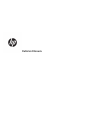 1
1
-
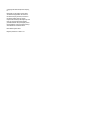 2
2
-
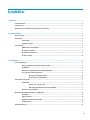 3
3
-
 4
4
-
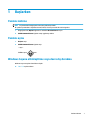 5
5
-
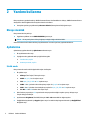 6
6
-
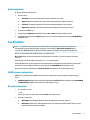 7
7
-
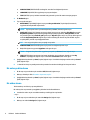 8
8
-
 9
9
-
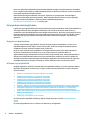 10
10
-
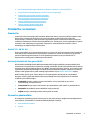 11
11
-
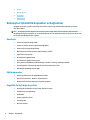 12
12
-
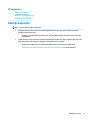 13
13
HP OMEN Encoder Keyboard Kullanici rehberi
- Tip
- Kullanici rehberi
- Bu kılavuz aynı zamanda aşağıdakiler için de uygundur:
İlgili makaleler
-
HP OMEN Spacer Wireless TKL Keyboard Kullanici rehberi
-
HP OMEN Sequencer Keyboard Kullanici rehberi
-
HP OMEN Reactor Mouse Kullanici rehberi
-
HP OMEN Vector Wireless Mouse Kullanici rehberi
-
HP OMEN Vector Mouse Kullanici rehberi
-
HP OMEN Vector Mouse Kullanici rehberi
-
HP OMEN Mouse Kullanici rehberi
-
HP OMEN Mindframe Prime Headset Kullanici rehberi
-
HP Omen X Mindframe Headset Kullanici rehberi
-
HP OMEN Blast Headset Hızlı başlangıç Kılavuzu